Existem vários motivos pelos quais você pode querer desativar o Find My iPhone no seu dispositivo móvel.
Por exemplo, vender seu iPhone ou querer um pouco de privacidade sem ser rastreado durante uma viagem são motivos válidos para se livrar desse recurso. Você também deve desligar o Find My iPhone ao tentar redefinir o iPhone para os padrões de fábrica.
Se você não sabe como desativar o Find my iPhone, este guia prático mostrará todas as diferentes maneiras.Há algumas coisas que você precisa saber sobre como desativar o recurso Encontrar meu iPhone antes de desativá-lo.
Em primeiro lugar, Find My iPhone é uma maneira confiável de localizar um iPhone perdido ou roubado. Depois de desativar esse recurso, você não terá uma maneira fácil de encontrar seu telefone.Por esse motivo, para desativar Encontrar meu iPhone, você precisará do login do seu ID Apple. Somente alguém que conheça a senha do seu ID Apple poderá desativar o recurso, mesmo se o seu dispositivo for sequestrado.
Desative o Find My iPhone no seu iPhone
Para desativar esse recurso, você pode simplesmente usar seu telefone se tiver acesso a ele. Você pode encontrar todas as etapas necessárias para desligar o Find My iPhone abaixo.
- Pegue seu iPhone e abra o aplicativo Configurações. Você pode reconhecer o aplicativo pelo ícone cinza em forma de engrenagem.
-
Toque no seu nome do ID Apple exibido na parte superior do aplicativo Configurações. É aqui que você pode gerenciar seu ID Apple, iCloud, iTunes, AppStore e outros recursos diretamente conectados à sua conta individual.
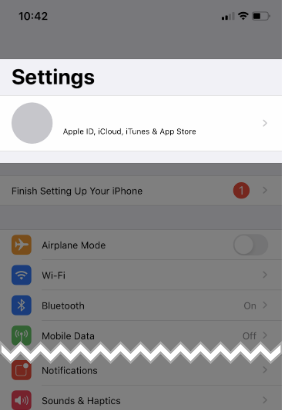
-
Toque na seção Encontrar meu. Isso deve levá-lo à tela onde você pode ver uma lista de todas as opções relacionadas a recursos como Find My iPhone.
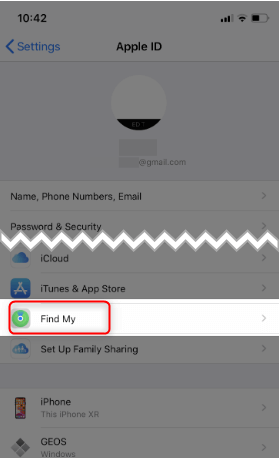
-
Toque na seção Encontrar meu iPhone. Você deverá ver que o recurso está ativado, indicado pelo texto no lado direito da tela. Se você perceber que o recurso já está desativado, não será necessário fazer mais nada.
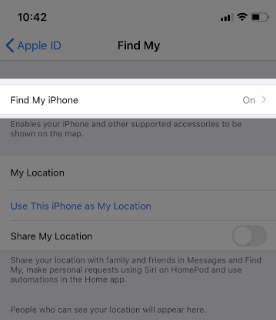
- Toque no botão verde ao lado da configuração Encontrar meu iPhone. Isso iniciará o processo de desativação total do recurso em seu telefone.
- Insira suas credenciais de Apple ID de login (e-mail e senha) para continuar. Depois de inserir a combinação corretamente, você pode desativar o Find My iPhone.
É muito fácil! No entanto, existem alguns cenários em que você não consegue acessar seu telefone ou simplesmente não sabe o login do seu ID Apple, tornando impossível seguir este guia. Certifique-se de dar uma olhada nas próximas seções para descobrir o próximo curso de ação para poder desligar o Find My iPhone.
Desative o Buscar iPhone sem a senha do ID Apple
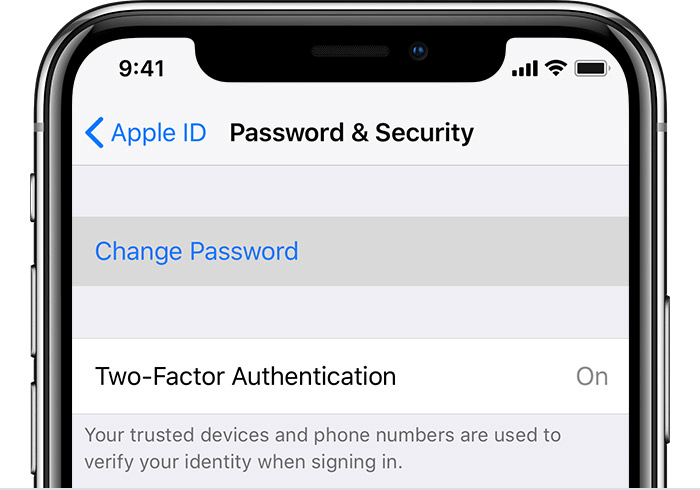
Não se preocupe, você pode recuperar facilmente a senha do seu ID Apple, mesmo que tenha esquecido de anotá-la em algum lugar, desde que tenha acesso ao seu endereço de e-mail. Siga as etapas a seguir e defina uma nova senha para sua conta.
- Pegue seu iPhone e abra o aplicativo Ajustes. Você pode reconhecer o aplicativo pelo ícone cinza em forma de engrenagem.
- Toque no seu nome do ID Apple exibido na parte superior do aplicativo Configurações. É aqui que você pode gerenciar seu ID Apple, iCloud, iTunes, AppStore e outros recursos diretamente conectados à sua conta individual.
- Toque em Senha e segurança e em Alterar senha.
- Se você já estiver conectado ao iCloud e tiver uma senha ativada, será solicitado que você insira a senha do seu dispositivo.
- Siga as instruções na tela para alterar e recuperar a senha do seu ID Apple. Certifique-se de anotar a nova senha em um gerenciador de senhas seguro ou em um pedaço de papel bem escondido!
- Volte ao método anterior e execute as etapas necessárias para desativar o Find My iPhone usando seu iPhone.
Desative o Buscar iPhone on-line
Você sabia que pode desativar o recurso Find My iPhone em um navegador da web? Usando um computador, você pode navegar até o site da Apple e desligar o recurso remotamente, desde que saiba o login do seu ID Apple. Isso é útil se você estiver com dificuldades no celular ou simplesmente não tiver acesso ao seu iPhone.
Observe que isso só deve ser usado se você souber que seu telefone desapareceu para sempre. Se você vendeu seu telefone ou o doou como presente, entre em contato com o destinatário para garantir que ele se sinta confortável com o apagamento do dispositivo.
- Abra qualquer navegador da Web e navegue até o site do iCloud Find.
- Insira seu ID Apple e faça login. Você pode marcar a opção “Mantenha-me conectado” para maior comodidade ao visitar o site.
- Aguarde até que o site localize todos os seus dispositivos com o recurso Find My ativado. Isso pode levar vários minutos, dependendo da velocidade da sua internet e da posição geológica.
-
Depois que seus dispositivos forem carregados, selecione o iPhone do qual deseja remover o Find My iPhone. Você pode fazer isso clicando no ícone “i” ilustrado abaixo.
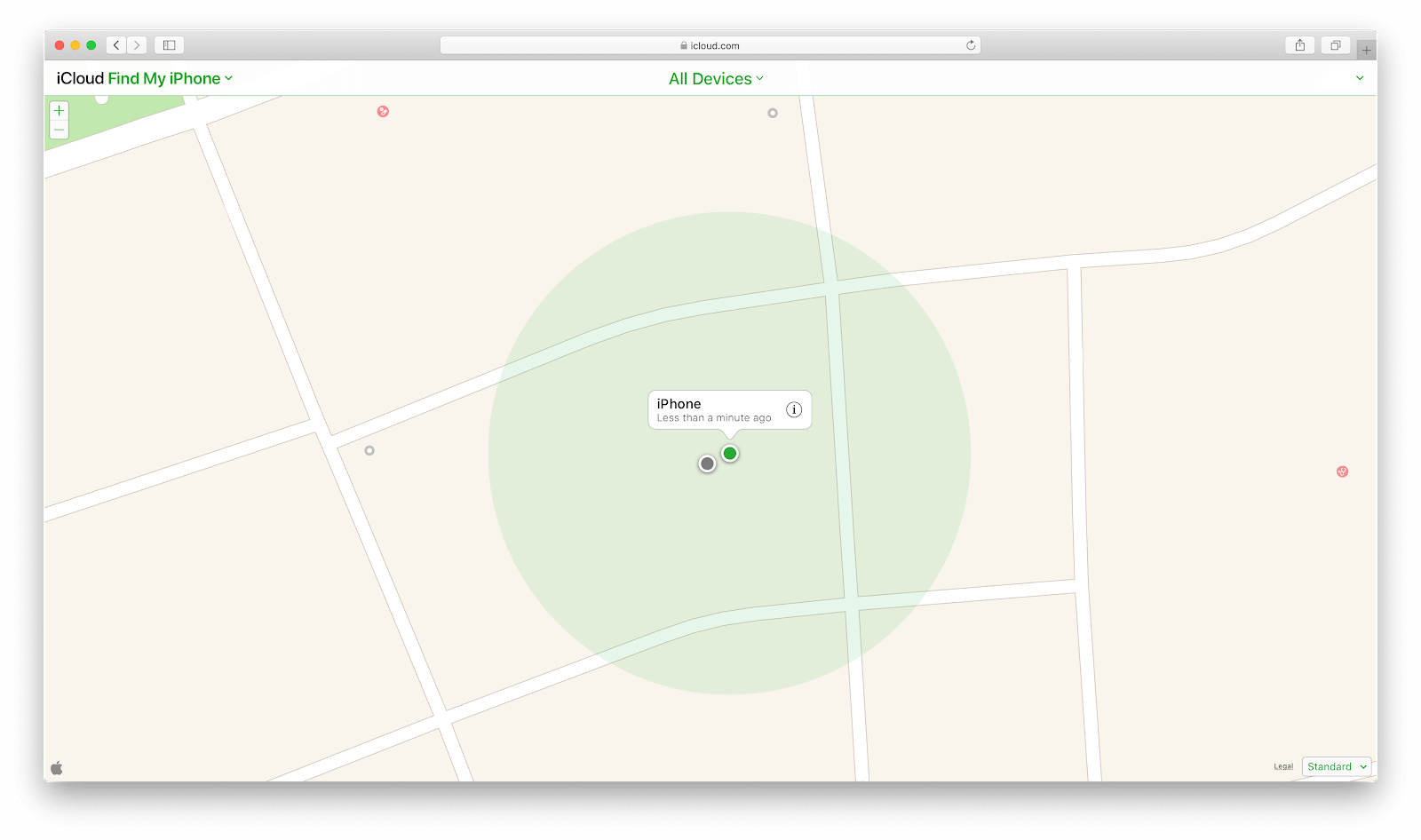
- Selecione Apagar iPhone no painel que se abre no canto superior direito. Você será solicitado a inserir a senha do seu ID Apple novamente.
- Depois que o iPhone for apagado, clique em Remover conta. Fazer isso fará com que o dispositivo desapareça da tela do Find My iPhone.
Desativar o som de alerta do Find My iPhone
No momento em que este artigo foi escrito, não havia uma maneira definitiva de diminuir o som de alerta reproduzido em um iPhone quando o Find My iPhone é usado para iniciar um alarme. Se você ficar sem acesso ao seu dispositivo ou continuar ouvindo o som, é altamente recomendável entrar em contato com o serviço da loja Apple e ver o que os técnicos no local podem fazer.
Esperamos que nosso artigo tenha ajudado você a desativar Find My iPhone no seu iPhone. Se precisar de ajuda com esta ação, volte a este artigo e execute novamente as soluções recomendadas.
Próxima leitura:
> Como corrigir “iPhone está desativado. Conecte-se ao iTunes”
> Como compactar arquivos e pastas para compactar no Mac